Accueil>Accessibilité>Outils pour mal-voyants > Souris : choix du curseur, repérage
Article vu : 726 foisSouris : choix du curseur, repérage

Choix du curseur
On peut choisir la forme et la taille du curseur.
- Faire : WIN + L, vous entendez : menu Whisker.
- Ecrire le mot : souris . Et valider avec Entrée.

- Avec l’onglet : Périphériques, on peut régler la souris pour un droitier ou un gaucher, et régler la vitesse du pointeur.
- Avec l’onglet : Comportement, on peut décider si les applications s’ouvrent avec un clic ou deux clics.
- Avec l’onglet : Thème, on a des choix de couleur, de forme, de taille, avec ou sans halo. Le thème par défaut est Adwaita, avec une taille 22 pour le curseur mais on peut aller jusqu’à 48.
Fermer avec ALT+F4.
Chameleon
Si on souhaite d’autres curseurs, on peut faire ceci :
1 - aller sur le terminal en faisant : WIN + T
2 - écrire : sudo synaptic
et valider. On vous demandera le mot de passe de l’ordinateur.
3 - dans la zone de recherche écrire : chameleon et installer le logiciel.
Un curseur plus gros
il est possible d’avoir un curseur plus gros. Voici un exemple :
- 1 - aller sur le site : gnome-look.org
- 2 - choisir un thème, par exemple : Large Mouse Cursors,
- 3 - cliquer sur ce thème, puis sur ’Download". Alors il arrive un fichier LargeMouseCursors.tar.bz2 dans le dossier Téléchargements.
- 4 - aller dans le dossier Téléchargements, et ouvrir le fichier LargeMouseCursors.tar.bz2 avec le Gestionnaire d’archives, cela donne le dossier : LargeMouseCursors. Vérifier que le nom de ce dossier s’écrit sans espace.
- 5 - lancer un terminal avec : Win + T.
- 6 - écrire :
cd Téléchargementset valider.
puis écrire :
sudo cp -r LargeMouseCursors /home/aciah/.icons
et valider. On vous demandera le mot de passe de l’ordinateur. - 7 - il faut ensuite donner les permissions :
sudo chown aciah -R /home/aciah/.icons/LargeMouseCursors et valider puis
chmod +x -R /home/aciah/.icons/LargeMouseCursors
et valider.
- 8 - redémarrer l’ordinateur. Alors, à partir du menu Whisker, dans l’outil Souris-et-PavéTactile, onglet : Thèmes, on trouve LargeMouseCursors.
Rappel : dans les commandes ci-dessus on a mis : aciah, parce que c’est le nom de l’utilisateur de l’ordinateur. A chacun d’adapter à sa situation.
Repérage de la souris
Il existe un paquet nommé Compiz, qui offre des possibilités intéressantes. Mais nous ne le recommandons pas car il est instable et, d etemps en temps, bloque l’ordinateur.
Si on utilise Compiz, on peut activer l’outil Showmouse.
1 - lancer le menu Whisker avec : Win + L
2 - sélectionner ; CompizSettingsManager puis ShowMouse.
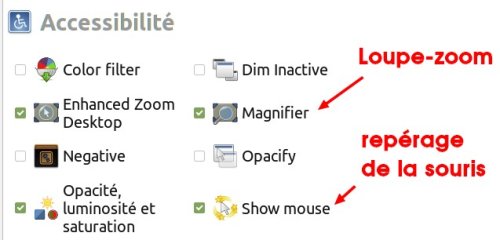
On voit alors que le raccourci-clavier est : Win + K
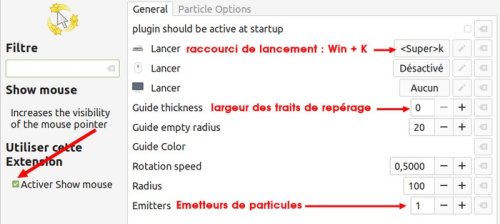
On peut mettre 0 pour Guide Thikness et choisir 1 ou plusieurs Emitters. Chaque ’Emitter’ émet des particules qui tournent autour du curseur de la souris et aident à la repérer. On peut définir le rayon du cercle, la taille et la couleur des particuless, la vitesse de rotation, etc.

Le cercle de repérage n’est visible qu’en mode-zoom, donc :
win + Z : bascule entre mode-classique et mode-zoom
win + K : lance le repérage d ela souris.
On fait ensuite Win + K pour terminer ce repérage
puis Win + E=Z pour revenir au mode classique.
Attention, en mode-zoom, le raccourci Alt + F4 ne fonctionne pas. Il faut le remplacer par : CTRL + W .
Consulter la fiche : outils pour les mal-voyants
Notes et consignes
- Retour à la page-accueil du siteAttention, certains logiciels et certains raccourcis-clavier sont spécifiques : ils ne fonctionnent qu'avec Aciah-Linux. ils sont destinés à simplifier le fonctionnement global mais n'empêchent pas le fonctionnement classique.
- - Télécharger le fichier img et consulter le mode d'emploi
- - Consignes, informations importantes
- - Outils
- - Index alphabétique
- Si quelque chose ne fonctionne pas, écrivez-nous - Contact
Mieux voir
Le Lecteur d'écran
faire : Insert + S.
Rétablir avec Insert + S .
- déverrouiller le pavé numérique et frapper la touche PLUS.
- en frappant la flèche-droite on peut lire lettre à lettre.
- avec CTRL + flèche-droite on peut lire mot à mot.
- en frappant la touche CTRL, on arrête/redémarre la lecture.
Navigation structurée
ou la touche 1 du pavé principal pour les titres de niveau 1
ou la touche 2 du pavé principal pour les titres de niveau 2 . etc .
Frapper la touche K pour aller de lien en lien (on remonte avec MAJ + K),
Frapper la touche E pour trouver les zones de saisie,
Pour avoir le focus faire : Insert + A .
Frapper la touche M pour aller de marque en marque (de repère),
Frapper la touche P pour aller de paragraphe en paragraphe,
Frapper la touche B pour aller de bouton en bouton.
Quand on a trouvé un lien intéressant, on l’ouvre avec Entrée ou quelquefois avec la touche ‘Barre oblique’ du pavé numérique désactivé.


















